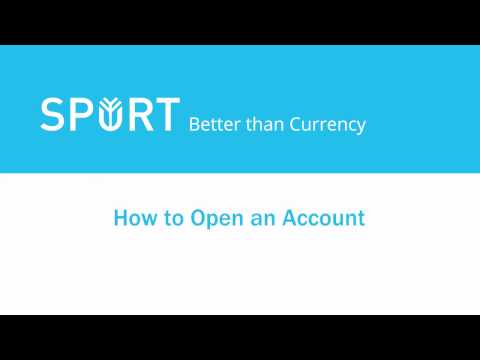
Vsebina
- Spremenite naslov
- Korak 1
- 2. korak
- 3. korak
- 4. korak
- 5. korak
- 6. korak
- 7. korak
- 8. korak
- 9. korak
- Spreminjanje e-pošte
- Korak 1
- 2. korak
- 3. korak
- 4. korak
- 5. korak
- 6. korak
- 7. korak

PayPal je spletno mesto, kjer lahko denar pošiljate in prejemate v elektronski obliki. Uporablja se kot plačilno sredstvo za več spletnih trgovin in kot uporabniško ime vašega računa uporablja vaš e-poštni naslov. Pri nakupu izdelkov jih pogosto pošljejo na tam navedeni glavni naslov. Če premaknete ali spremenite svoj e-poštni naslov, morate posodobiti svoj račun PayPal, da se sredstva nakažejo pravilno.
Spremenite naslov
Korak 1
Odprite brskalnik in obiščite spletno mesto PayPal.
2. korak
Prijavite se v svoj račun PayPal.
3. korak
Kliknite povezavo "Profil" na vrhu strani PayPal.
4. korak
Kliknite povezavo »Dodaj ali uredi naslov«.
5. korak
Na dnu zaslona kliknite gumb »Dodaj naslov«.
6. korak
V besedilna polja vnesite nov naslov.
7. korak
Kliknite gumb »Shrani«, da shranite spremembe v svojem računu PayPal.
8. korak
Kliknite povezavo »Uporabi kot dom« poleg novega naslova, če želite, da je to privzeti naslov vašega računa PayPal.
9. korak
Kliknite povezavo "Odstrani" pod naslovi, ki niso več veljavni.
Spreminjanje e-pošte
Korak 1
Kliknite povezavo "Profil" na vrhu strani glavnega zaslona spletnega mesta PayPal.
2. korak
Kliknite povezavo "Dodaj ali uredi e-pošto".
3. korak
Kliknite gumb "Dodaj" v spodnjem desnem kotu strani s podatki o računu PayPal.
4. korak
V besedilno polje vnesite nov e-poštni naslov, ki ga želite uporabiti za svoj račun PayPal.
5. korak
Kliknite gumb »Shrani«, da shranite spremembo na svoj račun PayPal.
6. korak
Izberite e-poštne naslove, ki niso več veljavni za uporabo z vašim računom PayPal.
7. korak
Kliknite gumb "Odstrani", da odstranite e-poštni naslov iz svojega računa PayPal.